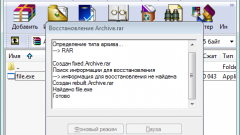Инструкция
1
Вызовите главное меню операционной системы Microsoft Windows нажатием кнопки «Пуск» и перейдите в пункт «Мой компьютер» для выполнения проверки выбранного диска на наличие поврежденных файлов с помощью специализированной утилиты сканирования chkdsk.exe.
2
Вызовите контекстное меню подлежащего проверке диска кликом правой кнопки мыши и укажите пункт «Свойства».
3
Перейдите на вкладку «Сервис» открывшегося диалогового окна свойств тома и нажмите кнопку «Выполнить проверку» в разделе «Проверка диска».
4
Примените флажки на полях «Автоматически исправлять системные ошибки» и «Проверять и восстанавливать поврежденные сектора» нового диалогового окна и подтвердите выполнение операции нажатием кнопки «Запуск».
5
Вернитесь в главное меню «Пуск» для осуществления альтернативного запуска утилиты chkdsk.exe с помощью инструмента «Командная строка» и перейдите в пункт «Выполнить».
6
Введите значение cmd в поле «Открыть» и подтвердите выполнение команды запуска нажатием кнопки OK.
7
Укажите значение chkdsk имя_диска_подлежащего_проверке: /f в текстовое поле интерпретатора команд Windows и подтвердите запуск утилиты нажатием функциональной клавиши Enter.
8
Нажмите функциональную клавишу Y при появлении предупреждения системы о невозможности выполнения команды Chkdsk в связи с использованием выбранного диска другим процессом и подтвердите выполнение проверки после следующей перезагрузки компьютера нажатием функциональной клавиши Enter.
9
Воспользуйтесь значением chkdsk имя_диска_подлежащего_проверке: /r для осуществления процедуры сканирования выбранного диска и восстановления поврежденных файлов, могущих быть исправленными и подтвердите выполнение команды нажатием функциональной клавиши Enter.
Источники:
- Как запустить программу Chkdsk для исправления ошибок на диске
- Восстановление поврежденной книги